


在使用Win10电脑时,可能会遇到需要查看已连接WiFi密码的情况。例如,你需要将密码告诉家人或朋友,或者在其他设备上连接同一个WiFi网络。然而,许多人不知道如何在Win10系统中查看已连接WiFi的密码。本文将为你详细介绍几种简单的方法,让你能够快速找到并查看已连接WiFi的密码,轻松共享网络。
具体方法如下:
1、在电脑中打开【控制面板】。在查看方式选择【类别】后,点击【网络和Internet】。
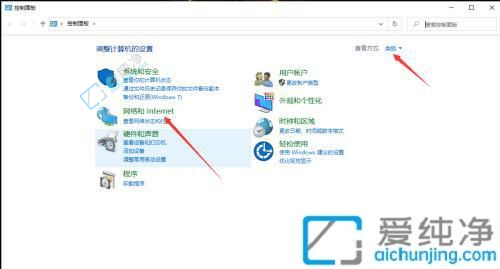
2、在页面中,点击【查看网络状态和任务】。
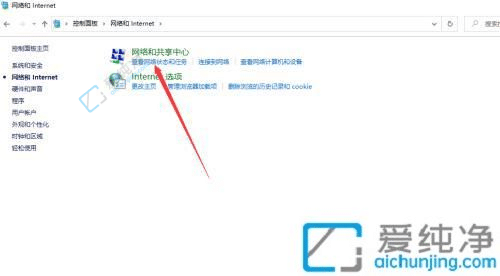
3、接着,点击【WLAN】。
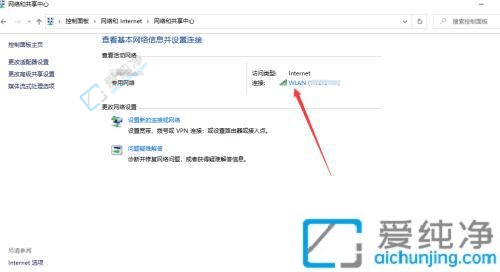
4、在WLAN状态窗口中,点击【无线属性】。
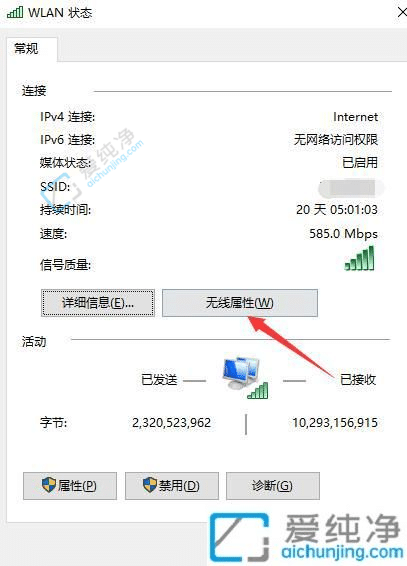
5、在属性的安全选项卡中,勾选【显示字符】以查看WiFi密码。
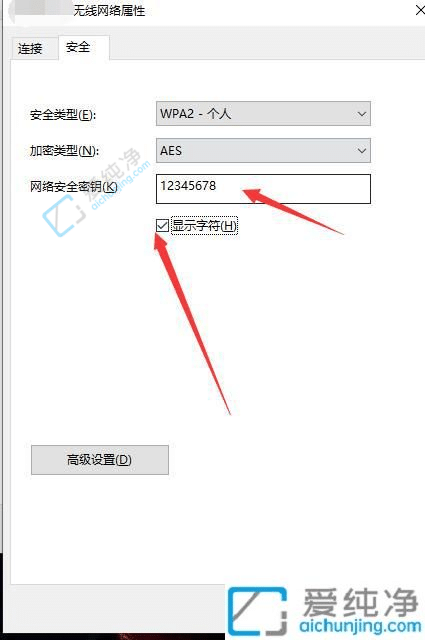
通过这篇文章,您学会了在Windows 10系统中查看已连接WiFi的密码的方法。这项技能不仅在忘记密码时能派上用场,还能帮助您管理和保护个人网络连接。
| 留言与评论(共有 条评论) |